Подсказке или, jednostavno rečeno, linkovima na vaše druge video zapise i kanal ili na slične resurse drugih autora, možete dodati putem "Kreativne studije YouTube".
Važno! Od nedavno je u aplikaciji "Kreativna studija YouTube" za mobilne uređaje mogućnost dodavanja podsetnika uklonjena!
- Otvorite glavnu stranicu servisa, zatim kliknite na ikonu vašeg naloga i izaberite stavku "Kreativna studija YouTube".
- Pomoću levog menija pređite na karticu "Sadržaj".
- Iskoristite dugme "Informacije" u redu videa kojem želite dodati podsetnik.
- Ovde kliknite na stavku "Podsetnici" – ona se nalazi u desnom delu stranice.
![Iskoristiti odgovarajuću opciju za dodavanje saveta i video sadržaja na YouTube]()
Poslednjih je dostupno nekoliko tipova, ukratko ćemo razmotriti svaki:
- "Video" – ovde možete navesti klip, uključujući i vezu za određeni trenutak koji može biti zanimljiv gledaocu;
- "Playlista" – slično prethodnom, samo što se umesto pojedinačnog videa navodi javno dostupna plejlista;
- "Kanal" – ovaj element je namenjen prikazivanju kanala drugog autora (na primer, u znak zahvalnosti ili u svrhu promocije);
- "Link" – u ovom slučaju autorima se predlaže da navedu link na spoljašnji resurs, kao što je lična veb stranica, stranica na crowdfunding platformi ili internet prodavnica gde se prodaje vaša suvenirna roba; funkcionalnost je dostupna samo partner kanalima YouTube-a.
- Nakon izbora potrebne opcije dodajte u nju ciljni element – link na video, kanal, plejlistu ili spoljašnji resurs. Za prva tri ova funkcionalnost je realizovana putem pretrage po nazivu, dok je za poslednje – u obliku umetanja linka.
- Postavite vreme (tajm kod) na kojem će se pojaviti podsetnik. Ako želite da se prikazuje tokom celog videa, ostavite u redu vrednost "00:00".
- Takođe je dobro napraviti kratki opis elementa na koji vodi podsetnik.Prema pravilima YouTube-a, ovo je obavezno za linkove ka kanalu (bez obzira da li je vaš ili drugog autora), dok je u drugim slučajevima – po vašoj želji.
- Nakon što izvršite sve izmene, kliknite na "Sačuvaj". Ako se ovaj element ne prikazuje u prozoru, malo proširite prozor pretraživača horizontalno ili pređite u režim celog ekrana.
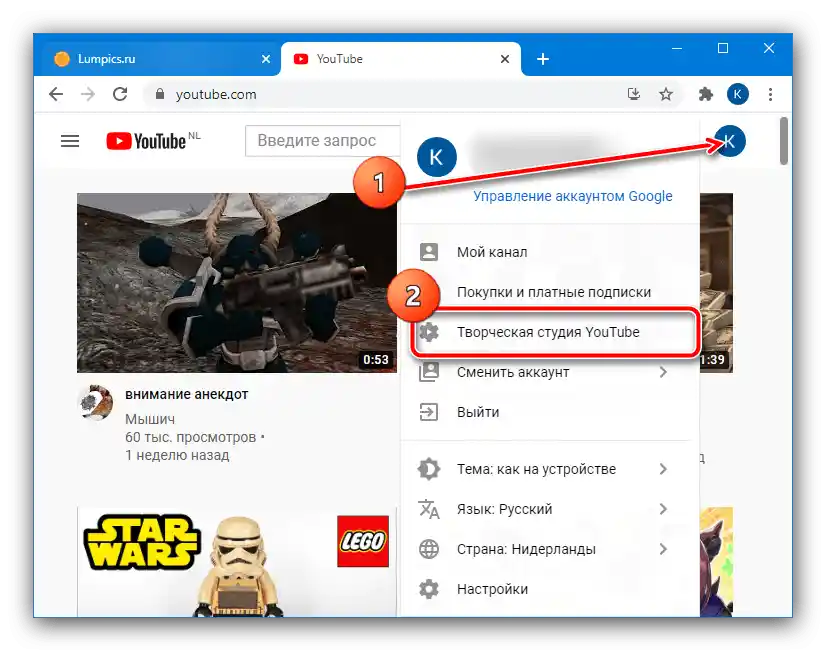
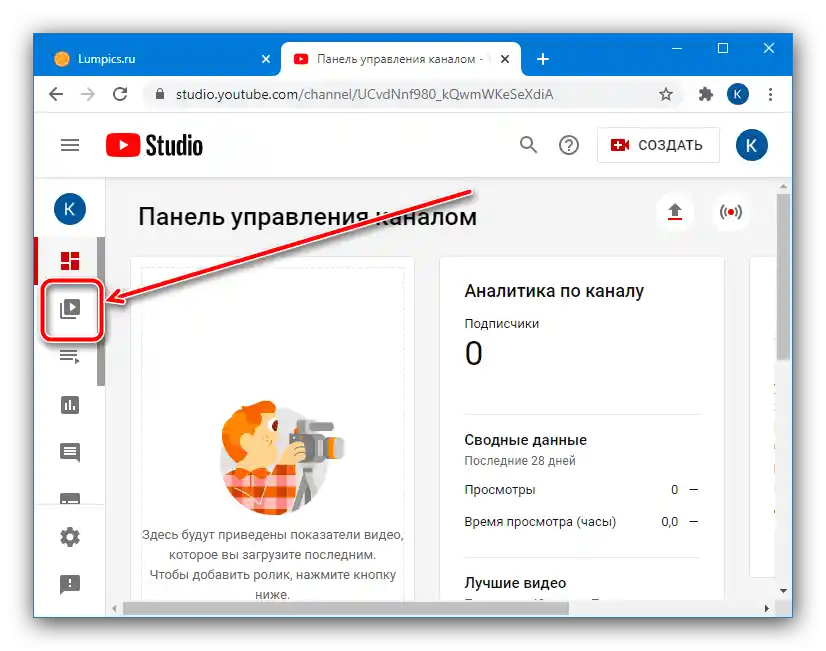
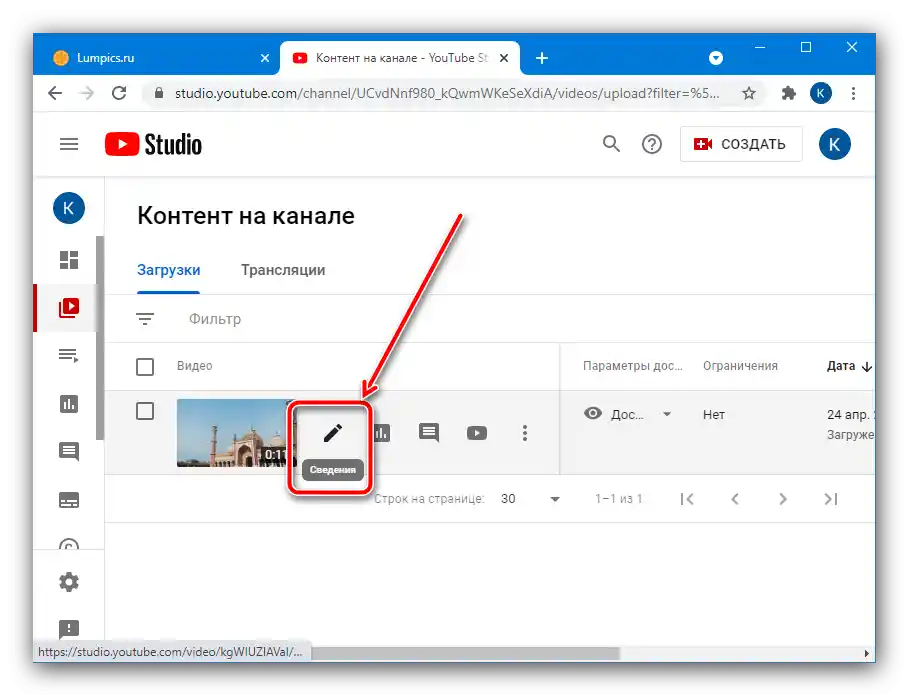
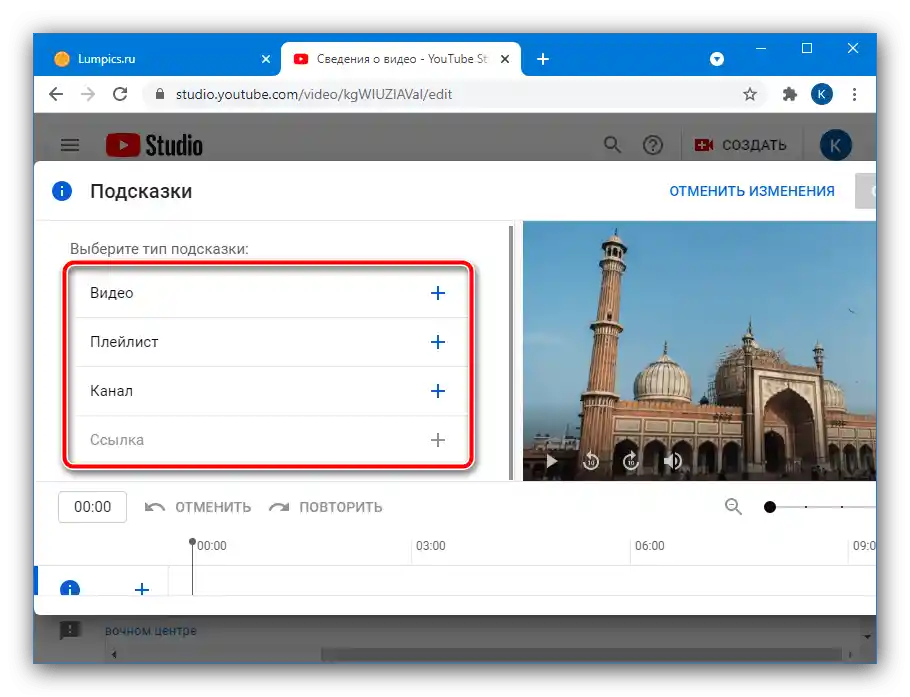
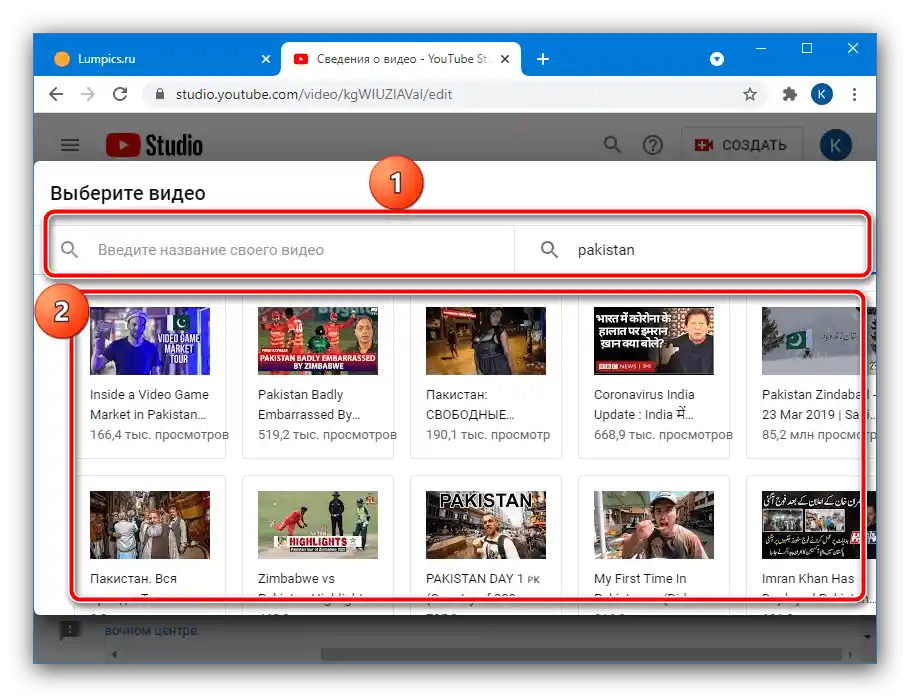
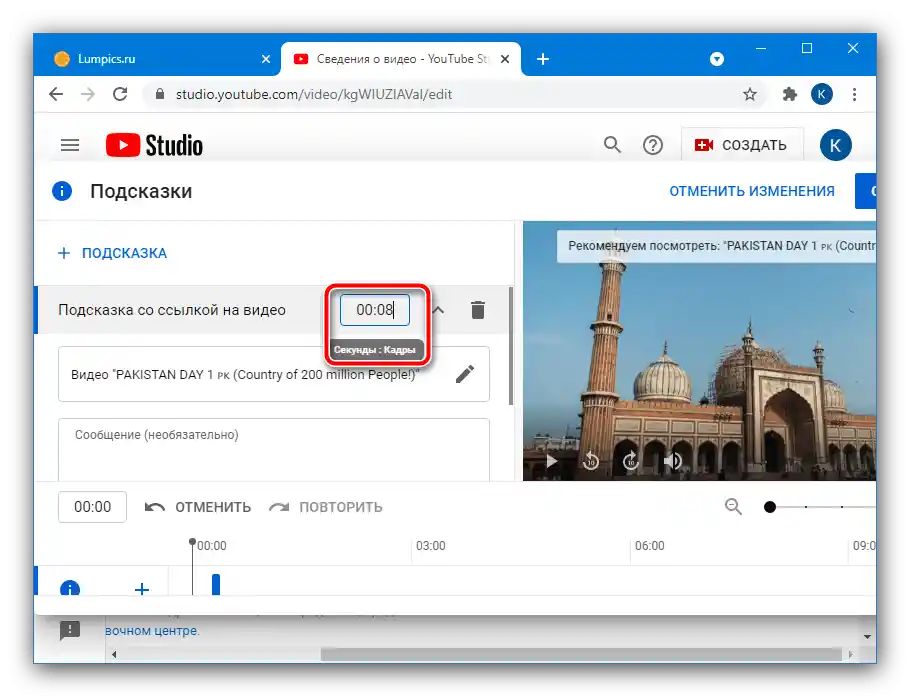
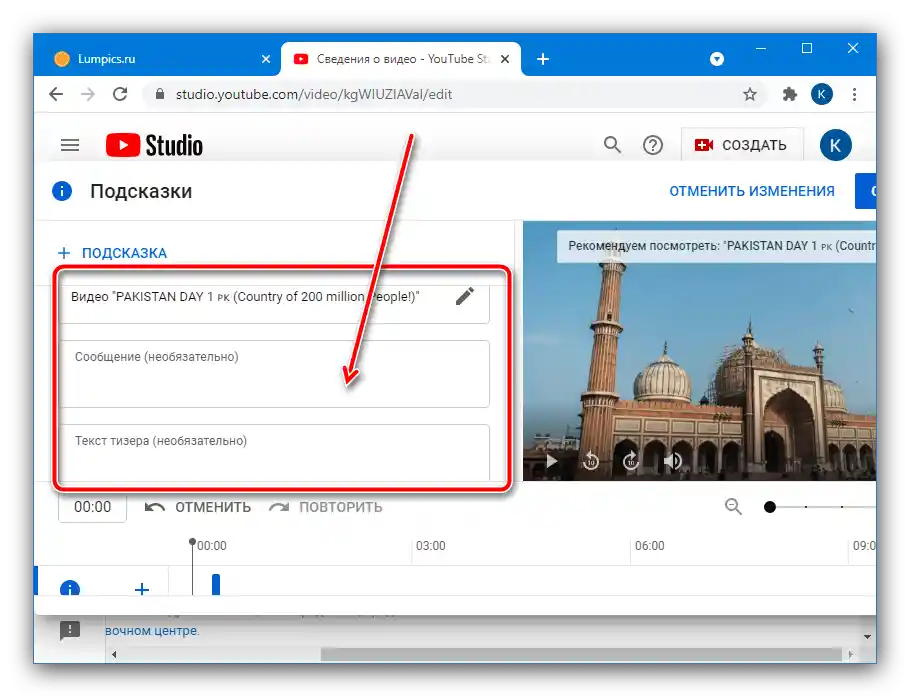
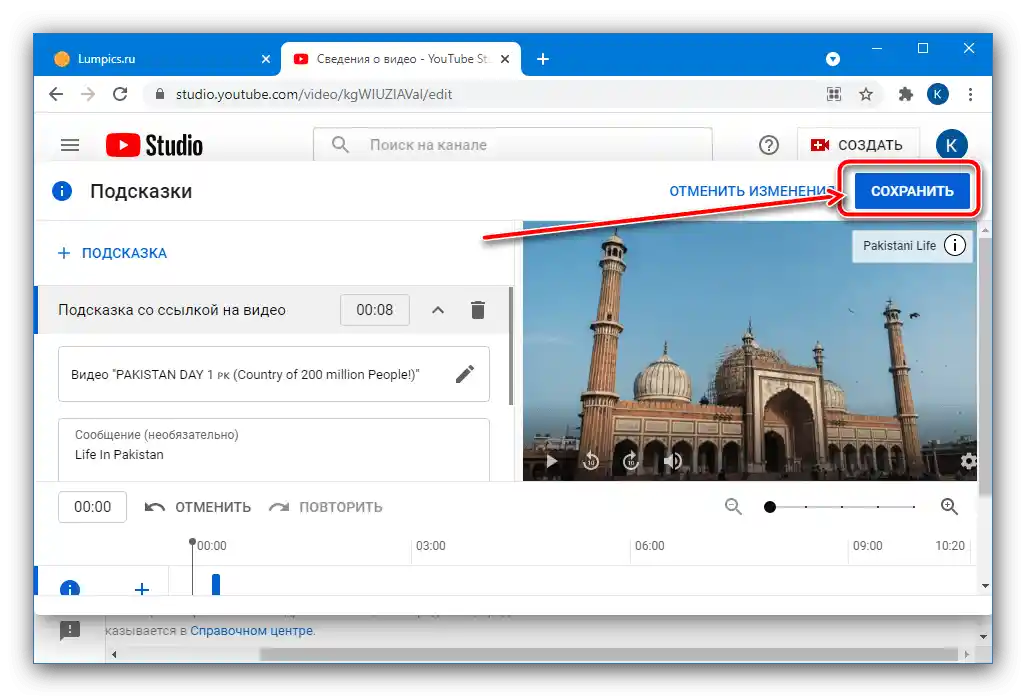
Možete otvoriti pregled videa i proveriti da li se sve ispravno prikazuje. Ako ste napravili grešku u nekom od prethodnih koraka, ponovite postupak od početka.
